Mengubah kontrol ini akan memperbarui halaman secara otomatis

Mengubah pencahayaan potret
Jika Anda mengambil foto potret dengan iPhone 8 Plus atau lebih baru, Anda dapat menerapkan empat efek cahaya berkualitas studio untuk mengubah tampilan foto.
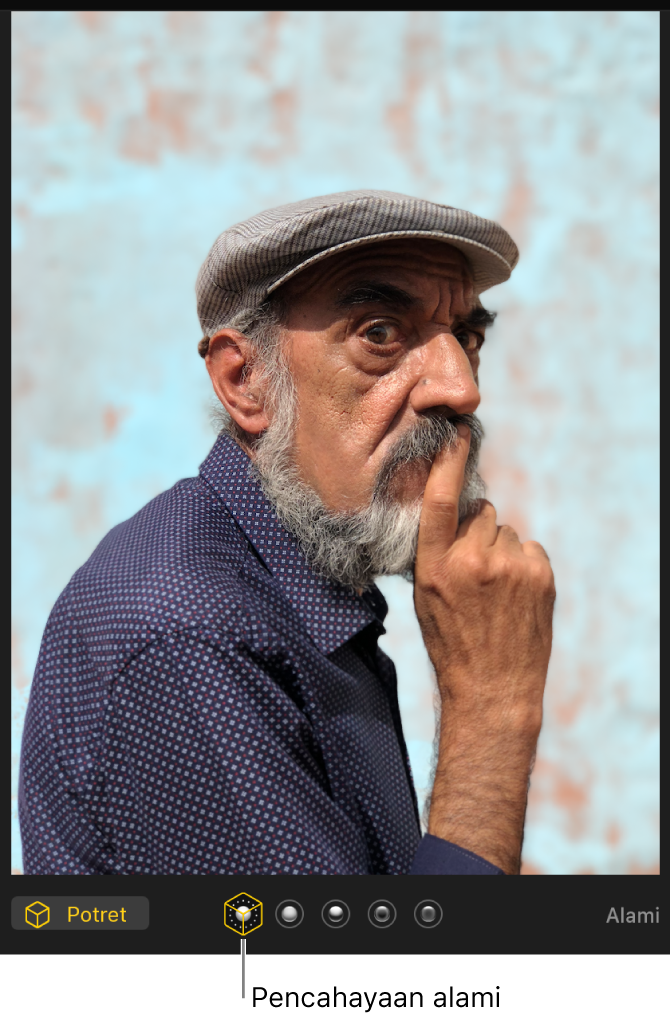
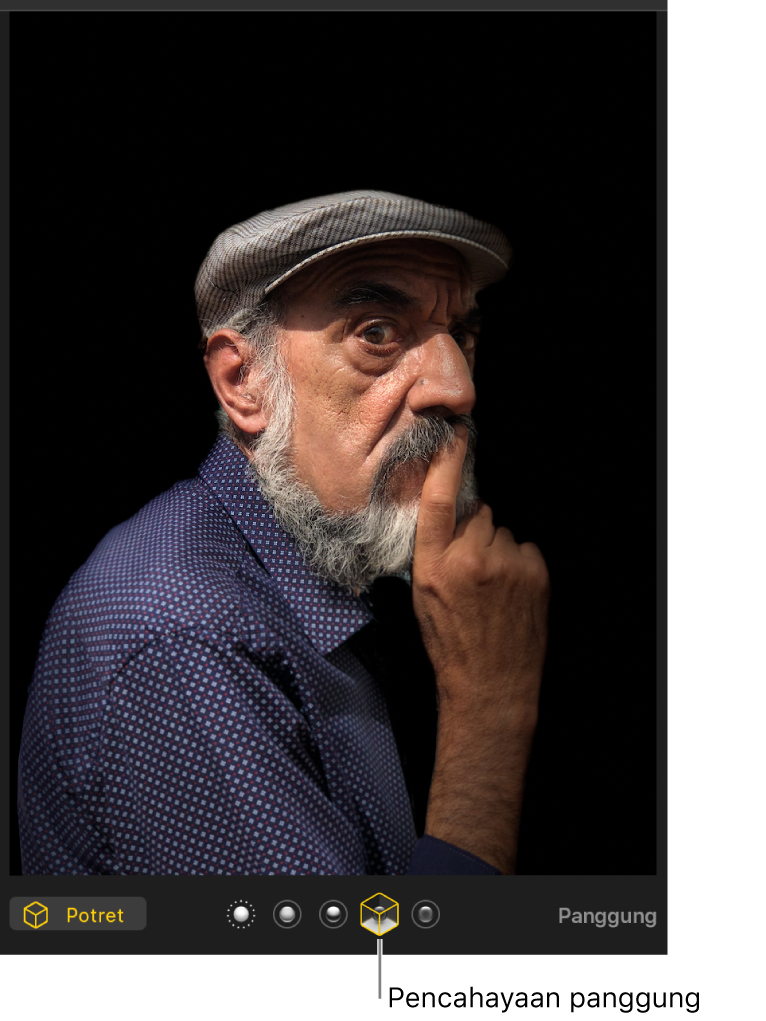
Klik dua kali foto potret, lalu klik Edit di bar alat.
Pilih efek pencahayaan.
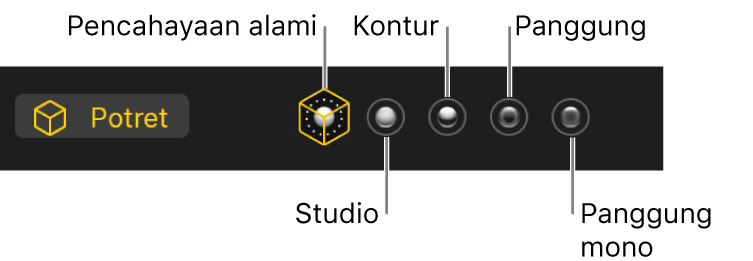
Alami: Menampilkan potret asli.
Studio: Mencerahkan fitur wajah.
Kontur: Menerapkan cahaya pengarahan dramatis.
Panggung: Menerapkan cahaya panggung sorot dengan latar belakang yang digelapkan.
Panggung mono: Mengubah potret ke hitam dan putih dengan cahaya panggung.